电脑开机总是提示invalid partition table怎么解决?
2020-12-01
723
0
故障现象:每次开机提示“invalid partition table”(无效磁盘分区,硬盘不能启动)
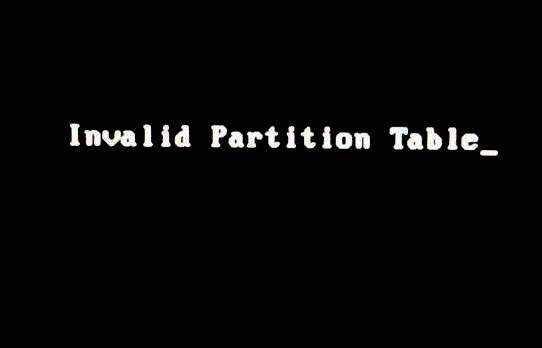
故障原因:Invalid Partition Table 无效分区表,估计是硬盘问题或者你安装的系统有问题,又或者固态硬盘没有设置为第一启动项。
一般是因为电脑主机装两个硬盘,即固态硬盘+机械硬盘,应该是开机默认设置是机械硬盘开机了,而我们系统是安装在固态硬盘的,因此这种情况一般是没有识别到主分区(也就是系统盘分区),我们只需要将固态硬盘设置一下第一启动项即可。
操作步骤:
在主板BIOS中设置 固态硬盘为第一启动项,而机械设置为第二启动项。
以华硕主板设置方法为例:
1、开机时反复按DEL键,进入主板bios,先将设置界面切换成中文简体,接着按F7回车进入高级模式。
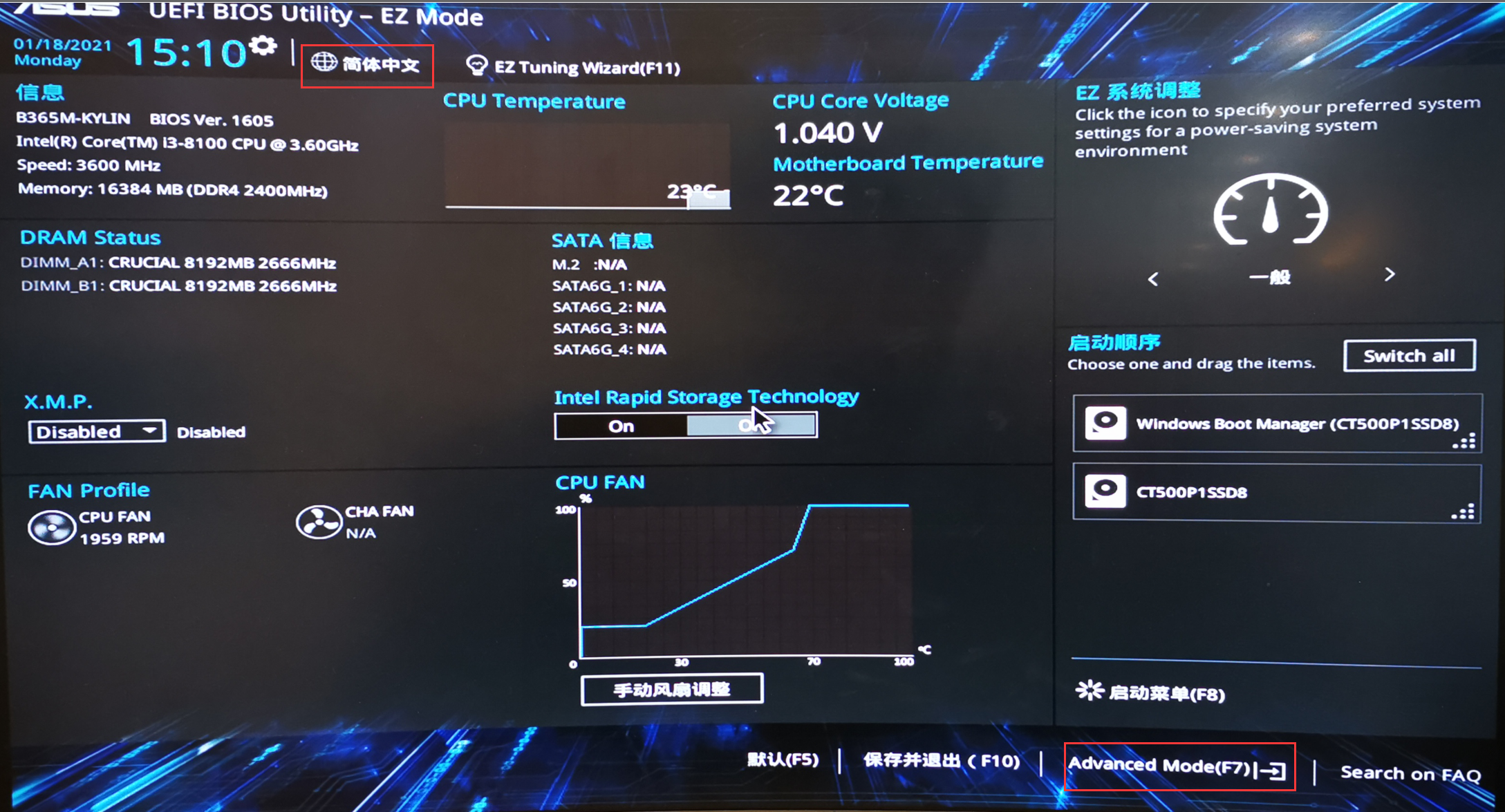
2、然后找到并选择上面的“启动”选项,然后下拉到页面找到“Hard Drive BBS Priorities”硬盘属性。
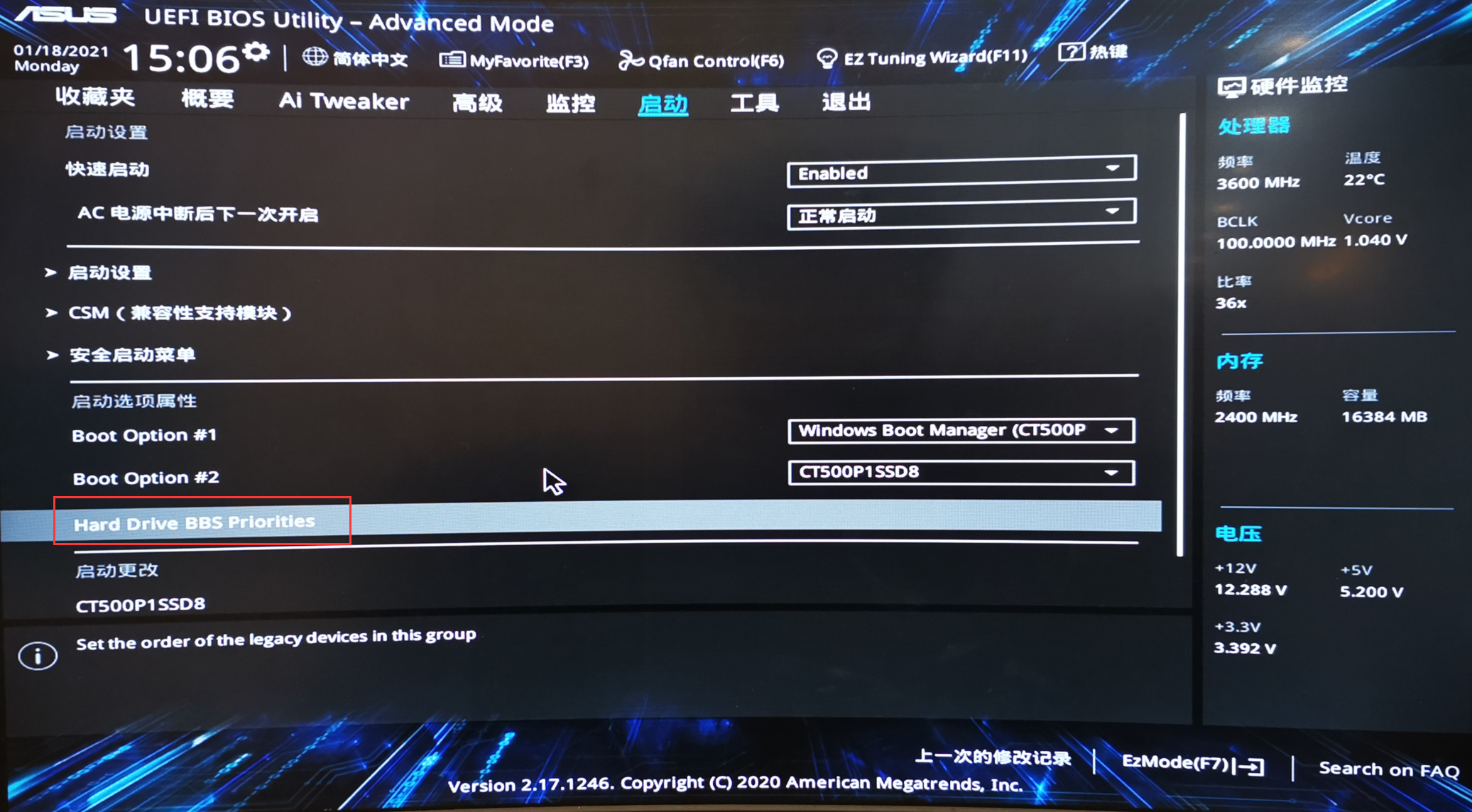
3、 在这里把Boot Option #1 第一启动项改系统盘“固态硬盘”(UEFI模式是windows Boot Managerg开头的硬盘选项),第二Boot Option #2 启动项改为机械硬盘。
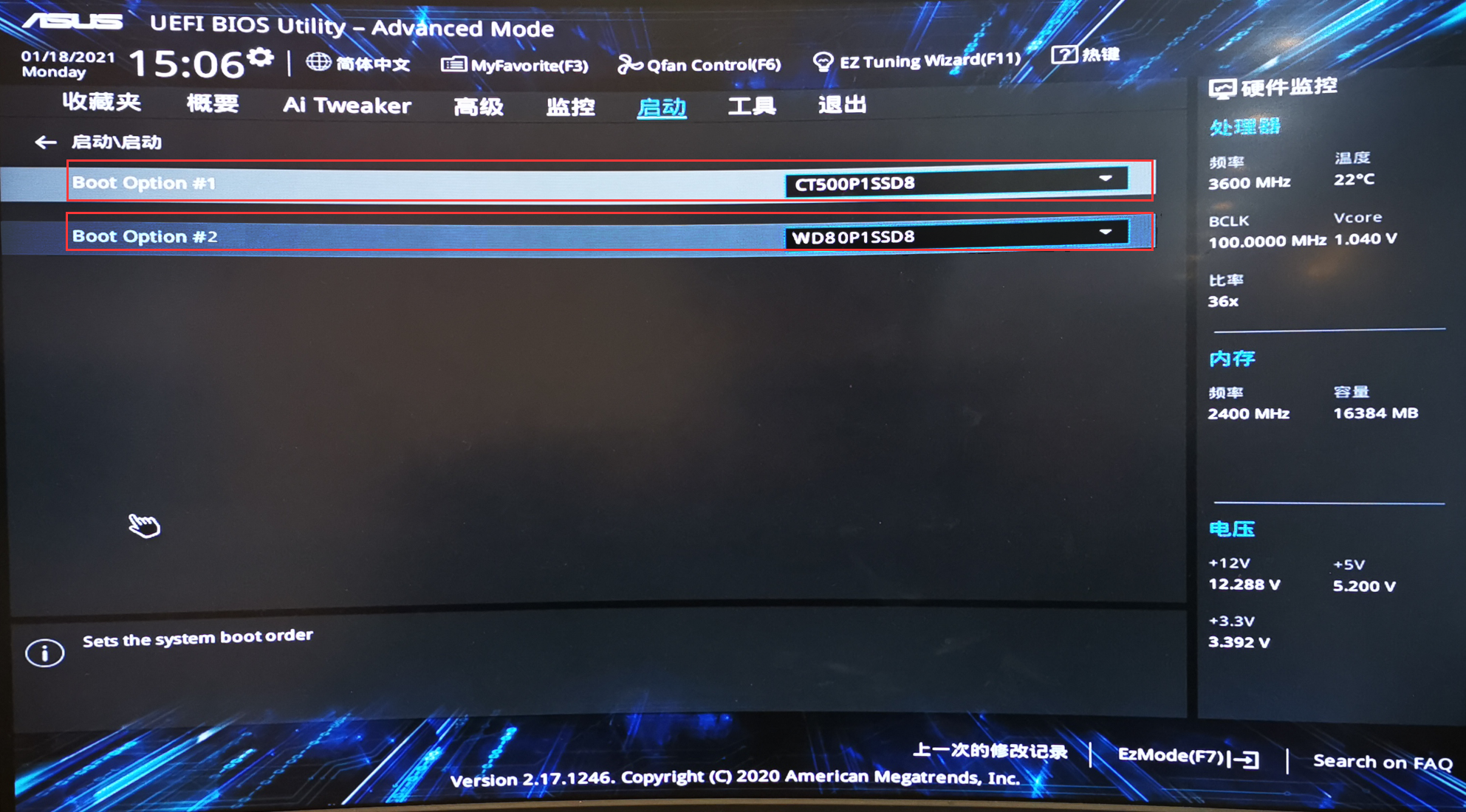
按键盘的回车键选择固态硬盘做第一启动项就可以了,十分简单。
这时返回上一层,按F10保存,接着按回车确认即可,之后就可以正常开机进入系统了!
解决方法非常简单,其它主板BOIS可能界面不大一样,不过道理都是一样的,我们只需要在主板BOIS中设置第一启动项为安装系统的那个硬盘即可。
若以上方法无法解决,那可能就是系统异常了,可以重装系统解决。
温馨提示:攀升网站提供的技术方案与您产品的实际情况可能存在差异,请您认真阅读方案并知晓其示风险的情况下谨慎操作,避免造成任何损失。





